Exchange Administration Center (EAC) zastępuje Exchange Management Console (EMC) oraz Exchange Control Panel (ECP), które były dwoma interfejsami używanymi do zarządzania Exchange Server 2010. Jest to webowa konsola zarządzająca w Microsoft Exchange Server 2013, która pozwala na łatwą obsługę i jest zoptymalizowana pod kątem wdrożeń on-premises, online lub hybrydowych Exchange.
Jedną z zalet posiadania webowego EAC jest to, że można podzielić dostęp z Internetu/Intranetu z poziomu katalogu wirtualnego ECP IIS, aby zezwolić lub uniemożliwić funkcje zarządzania. Dzięki temu można zezwolić lub odmówić dostępu użytkownikom próbującym uzyskać dostęp do EAC z Internetu spoza środowiska organizacyjnego, jednocześnie umożliwiając dostęp do opcji Outlook Web App użytkownika końcowego
Ponieważ EAC jest teraz konsolą zarządzania opartą na sieci Web, należy uzyskać do niej dostęp za pomocą przeglądarki internetowej, korzystając z adresu URL katalogu wirtualnego ECP. Aby znaleźć adres URL wirtualnego katalogu ECP, który jest potrzebny do uzyskania dostępu do EAC, w większości przypadków adres URL EAC będzie wyglądał podobnie do poniższego opisu:
Wewnętrzny adres URL: https://<CASServerName>/ecp Wewnętrzny adres URL to adres URL, z którego użytkownicy uzyskują dostęp do EAC w obrębie zapory sieciowej Twojej organizacji.
Zewnętrzny adres URL: https://mail.contoso.com/ecp Zewnętrzny adres URL to adres URL, za pomocą którego użytkownicy uzyskują dostęp do EAC spoza zapory sieciowej organizacji.
Aby znaleźć wewnętrzny lub zewnętrzny URL dla EAC użyj polecenia Get-ECPVirtualDirectory
Get-ECPVirtualDirectory | Format-List Name,InternalURL,ExternalURL
Jeśli próbujesz uzyskać dostęp do EAC po raz pierwszy a twoja skrzynka jest na Exchange 2010, musisz użyć URL w formacie:
https://Exchange2013ServerName/ecp?ExchClientVer=15
Wynika to z tego, że w scenariuszu koegzystencji, wasza skrzynka nadal znajduje się na serwerze skrzynek Exchange 2010, przeglądarka będzie domyślnie wyświetlać ECP Exchange Server 2010. Teraz jeżeli chcemy uzyskać dostęp do Exchange 2010 ECP a nasza skrzynka znajduje się na serwerze Exchange 2013 używamy następującego adresu URL:
https://Exchange2010ServerName/ecp?ExchClientVer=14.
Teraz przyjrzyjmy się narzędziu i poznajmy nowy EAC. Zaraz po uruchomieniu EAC, otrzymujemy ekran wyświetlający opcje dostępne w EAC. I have collated them all to give you an idea what different tabs display.
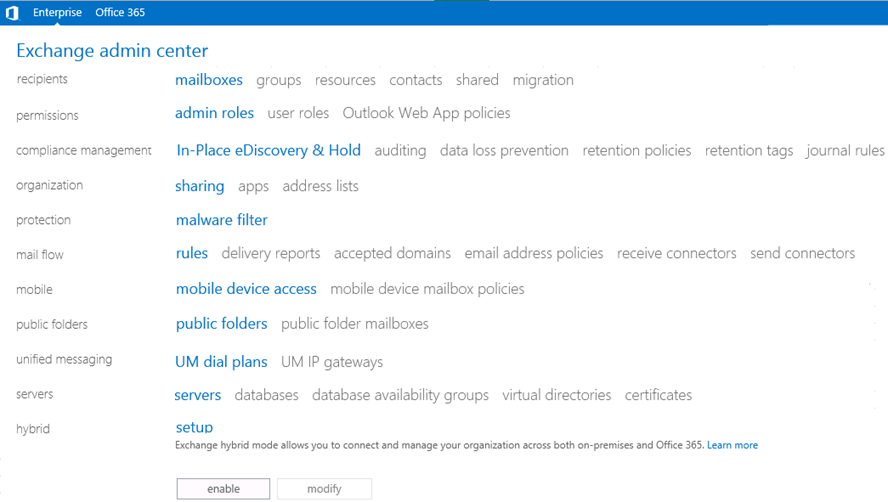
Recipients Tab:
Here, you have the option of managing recipients and their mailbox information. Other options include working with Groups, resource mailboxes and room mailboxes, creating and configuring contacts, Setup and manage shared mailboxes and configure Migration jobs called Migration batches.
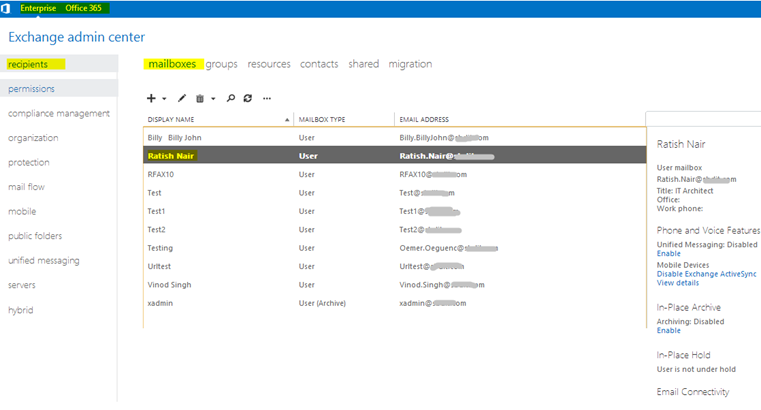
To know which mailbox database a user is residing in Exchange 2013 you need to double click the user and click „More Options”
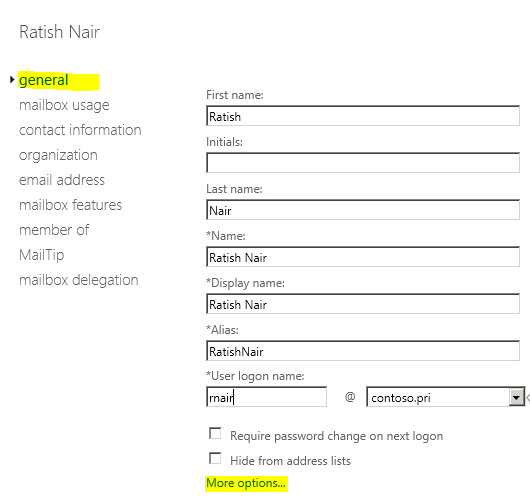
Now you can view:
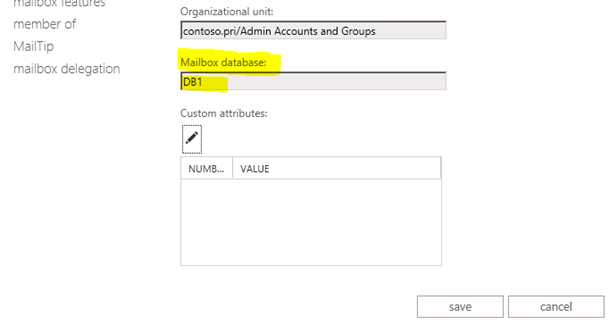
Remember that Database is no longer a Server object but an entity of DAG, so you won’t see a specific server name here.
Przyglądając się obiektowi skrzynki pocztowej możesz zobaczyć kilka opcji, które należy odpowiednio skonfigurować.
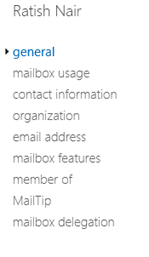
Zakładka Uprawnienia
W zakładce Uprawnienia masz możliwość wyświetlenia wszystkich domyślnych ról administratora jak na rysunku. Możesz również dodać swoje własne role administratora. Tutaj możesz również skonfigurować role użytkowników i polityki Outlook Web App

Zarządzanie zgodnością
Ta grupa ról pozwoli określonemu użytkownikowi, odpowiedzialnemu za zgodność, na prawidłowe skonfigurowanie i zarządzanie ustawieniami zgodności w Exchange zgodnie z jego polityką.
Delegated Setup
Członkowie tej grupy ról zarządzających mają uprawnienia do instalowania i odinstalowywania Exchange na serwerach z rezerwacją. Tej grupy ról nie należy usuwać.
Discovery Management
Członkowie tej grupy ról zarządzania mogą przeszukiwać skrzynki pocztowe w organizacji Exchange w poszukiwaniu danych spełniających określone kryteria.
Help Desk
Członkowie tej grupy ról zarządzania mogą przeglądać konfigurację poszczególnych odbiorców i zarządzać nią oraz przeglądać odbiorców w organizacji Exchange. Członkowie tej grupy ról mogą zarządzać tylko konfiguracją, którą każdy użytkownik może zarządzać na swojej skrzynce pocztowej. Dodatkowe uprawnienia można dodać, przypisując dodatkowe role zarządzania do tej grupy ról.
Zarządzanie higieną
Członkowie tej grupy ról zarządzania mogą zarządzać funkcjami antyspamowymi programu Exchange i nadawać uprawnienia produktom antywirusowym do integracji z programem Exchange.
Move Mailbox
Członkowie tej grupy ról zarządzania mogą przenosić skrzynki pocztowe
Organization Management
Członkowie tej grupy ról zarządzania mają uprawnienia do zarządzania obiektami Exchange i ich właściwościami w organizacji Exchange. Członkowie mogą również delegować grupy ról i role zarządzania w organizacji. Ta grupa ról nie powinna być usuwana.
Zarządzanie folderami publicznymi
Członkowie tej grupy ról zarządzania mogą zarządzać folderami publicznymi. Członkowie mogą tworzyć i usuwać foldery publiczne oraz zarządzać ustawieniami folderów publicznych, takimi jak repliki, kwoty, ograniczenia wiekowe i uprawnienia, a także włączać i wyłączać foldery publiczne za pomocą poczty.
Zarządzanie odbiorcami
Członkowie tej grupy ról zarządzania mają prawo do tworzenia, zarządzania i usuwania obiektów odbiorców programu Exchange w organizacji Exchange.
Zarządzanie dokumentacją
Członkowie tej grupy ról zarządzania mogą konfigurować funkcje zgodności, takie jak znaczniki polityki retencji, klasyfikacje wiadomości, reguły transportu i inne.
Zarządzanie serwerami
Członkowie tej grupy ról zarządzania mają uprawnienia do zarządzania wszystkimi serwerami programu Exchange w organizacji Exchange, ale nie mają uprawnień do wykonywania operacji mających globalny wpływ na organizację Exchange.
Zarządzanie UM
Członkowie tej grupy ról zarządzania mogą zarządzać organizacją, serwerami i konfiguracją odbiorców programu Unified Messaging.
View-Only Organization Management
Członkowie tej grupy ról zarządzania mogą przeglądać obiekty odbiorców i konfiguracji oraz ich właściwości w organizacji Exchange.
Zakładka Compliance Management
Ta funkcja jest jednym z głównych powodów, dla których organizacje stosują Exchange 2013. W tej wersji Microsoft przeniósł praktyki bezpieczeństwa na wyższy poziom. Przed wprowadzeniem Exchange 2013, organizacje musiały inwestować znaczne sumy pieniędzy w Data Loss Prevention. W Exchange 2013 jest to dostępne od razu po wyjęciu z pudełka. Wystarczy stworzyć szablony ze standardami, które chcemy zaimplementować do wymagań bezpieczeństwa emaili. Możecie również zakupić wstępnie skonfigurowane szablony od zewnętrznych dostawców i wgrać je do swojej organizacji Exchange.
Mamy tutaj możliwość przeglądania i wprowadzania zmian w In-Place eDiscovery & Hold, audycie, zapobieganiu utracie danych, politykach retencji, znacznikach retencji oraz regułach dziennika.
Na przykład, klikając na zakładkę Audyt, mamy możliwość:
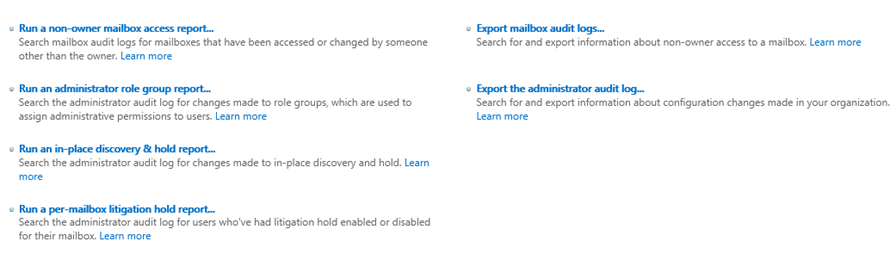
Kliknij również na zakładkę Zapobieganie utracie danych i tu mamy możliwość utworzenia nowej polityki z szablonu. There are several templates to choose from with pre-configured information security laws of country specific legal requirements.
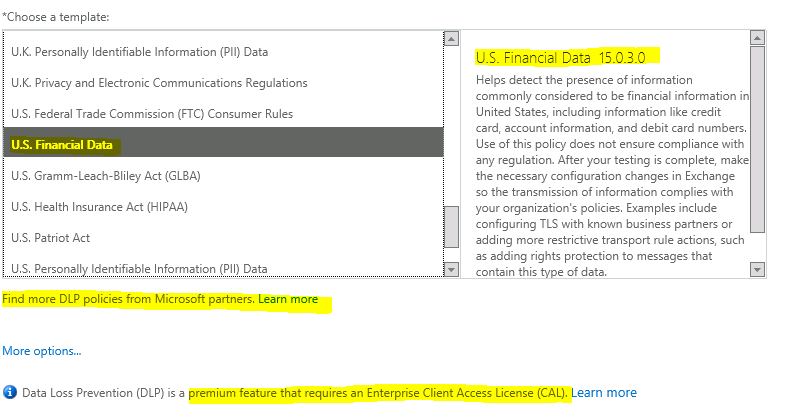
To configure an MRM policy or Archive policy with Exchange 2013, click the tab retention policies:
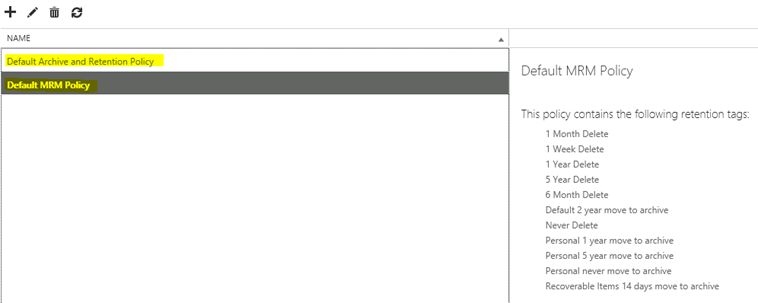
You may also create retention tags and Journal rule here.
In this part of article we took a look at 3 major features of Exchange 2013 EAC.
To be continued…
Ratish Nair
MVP Exchange
Team @MSexchangeGuru
Keywords: Unable to access Exchange Administration center in Exchange 2013, Unable to access EAC in Exchange 2013, Unable to access EAC, Working with EAC, How to learn Exchange administration center, Exchange 2013

Posted January 16th, 2013 under Exchange 2013, Exchange Tools. RSS 2.0 feed.Leave a response, or trackback.